Reverse Charge (B2B)
Was bedeutet Reverse Charge
Das Reverse-Charge-Verfahren wird als die Umkehrung der Steuerschuldnerschaft bezeichnet. Es handelt sich dabei um eine Spezialregelung im Umsatzsteuerrecht. Nicht der Unternehmer, der die Leistung erbringt, zahlt die Umsatzsteuer, sondern der Empfänger der Leistung muss die Umsatzsteuer entrichten.
Reverse Charge in edoobox aktivieren
Reverse Charge ist nicht automatisch aktiv, sondern muss von Ihnen in der edoobox für die gewünschten Länder einzeln aktiviert werden. Ausserhalb der EU, muss das Gesetz des jeweiligen Landes geprüft werden, ob ein Reverse Charge existiert. Um Reverse Charge aktivieren zu können, müssen Sie sich in der V2 von edoobox einloggen. Falls die V2 bei Ihnen noch nicht aktiviert ist, schreiben Sie eine Mail an support@edoobox.com, mit der kurzen Bitte, die V2 in Ihrem Konto zu aktivieren.
Aktiviert wird Reverse Charge in der V2 in den Einstellungen im Register «Mehrwertsteuern» A. Klicken Sie auf den gewünschten Mehrwertsteuersatz B, bei welchem Reverse Charge aktiviert werden soll und setzen Sie einen Hacken bei «Reverse charge (B2B)» C.
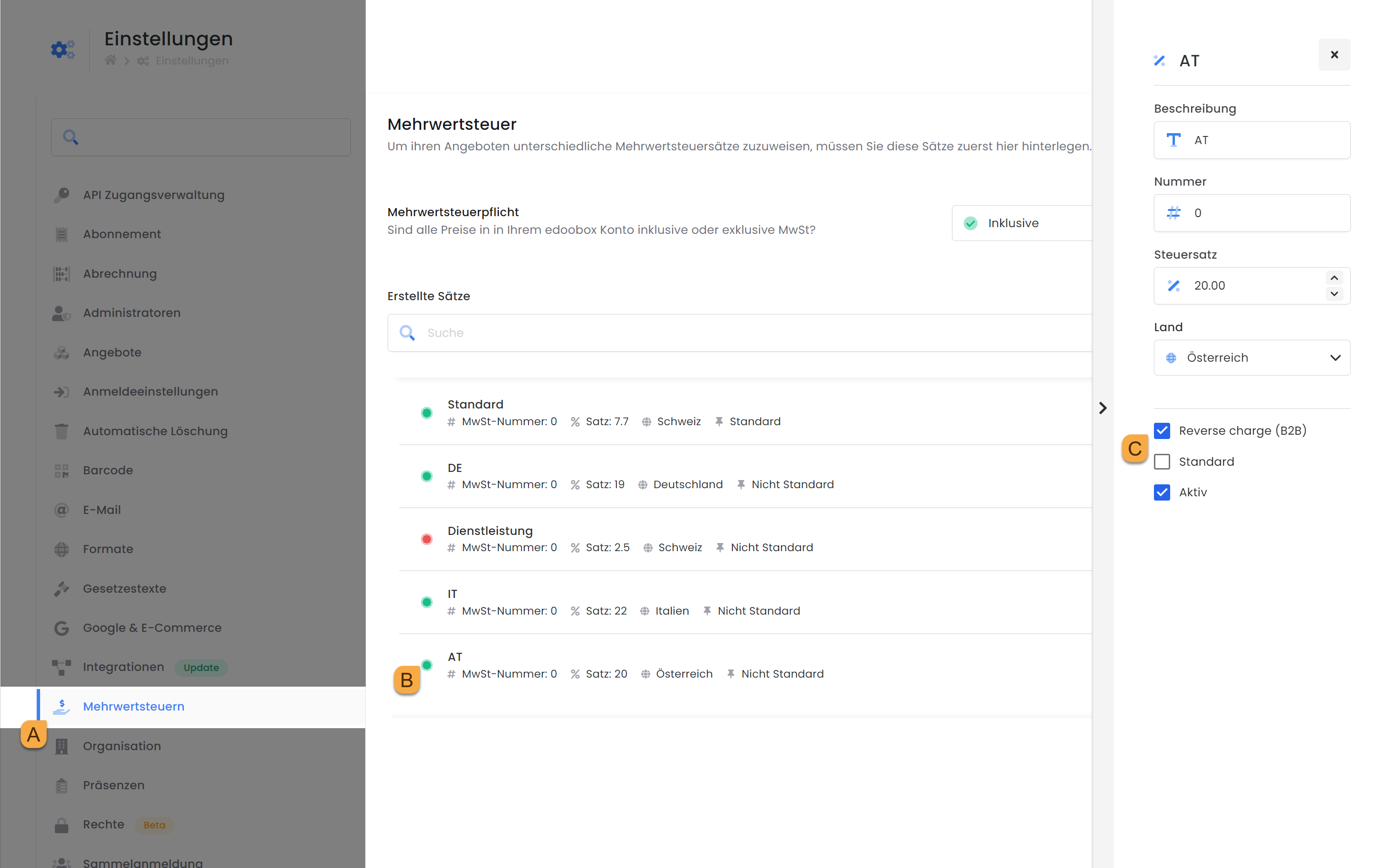
Reverse Charge (B2B) aktivieren
Sobald Reverse Charge im gewünschten Mehrwertsteuersatz aktiviert wurde, muss zusätzlich im Design Manager das Widget «Rechnungsadresse» D im Teilnehmerformular hinzugefügt werden. Das Widget muss hinzugefügt werden, da die MwSt.- Nummer darin abgefragt wird.
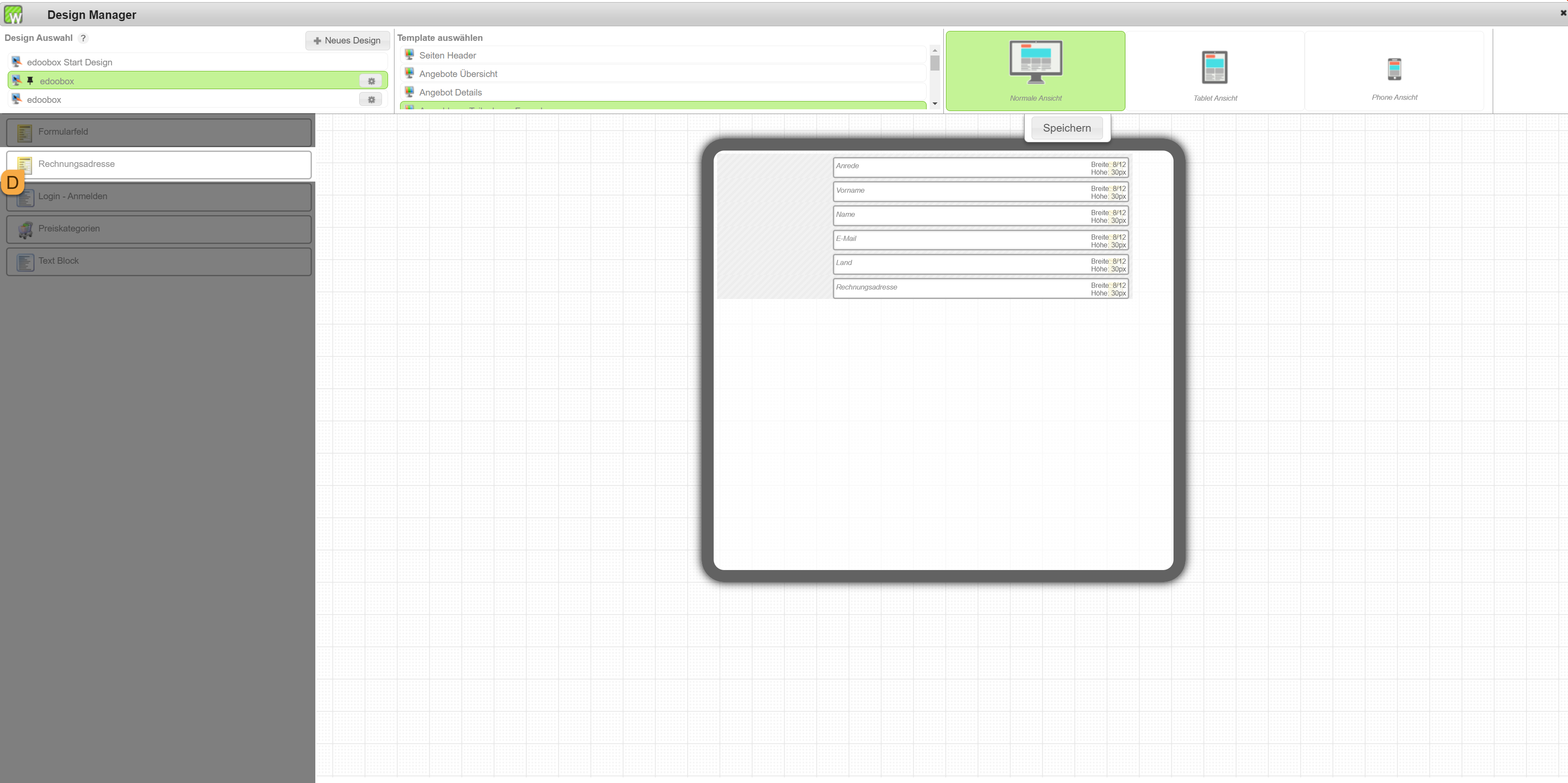
Rechnungsadresse hinzufügen
Sobald das Rechungs-Widget im Teilnehmerformular ist, klicken Sie mit einem Doppelklick auf das Datenfeld, um die Einstellungen zu öffnen. In diesen haben Sie neu die Option «Rechnungsadresse erzwingen» E. Wird diese Option angewählt, wird das Datenfeld zum Pflichtfeld, eine Buchung kann nicht abgeschlossen werden, ohne dass die gewünschten Felder ausgefüllt wurden. Bei den einzelnen Datenfeldern in der Rechnungsadresse kann anschliessend individuell entschieden werden, ob sie angezeigt werden und wenn ja, ob sie auch ein Pflichtfeld sein sollen oder nicht.
Möchten Sie, dass im Datenfeld «MwSt-Nummer» F die MwSt.-Nummer Angaben, die von der buchenden Person eingegeben werden, auf Gültigkeit (Nur MwST. Nr. der EU) überprüft werden? Setzen Sie einen Hacken bei «Angaben überprüfen (DB Vies)»G.
Info: MwSt.-Nummer
Der B2B Modus wird auch ohne dass die MwSt.-Nummer ein Pflichtfeld ist aktiviert, ausschlaggebend ist hier entweder die Überprüfung des Vies oder wenn mind. 5 Zeichen vorhanden sind.
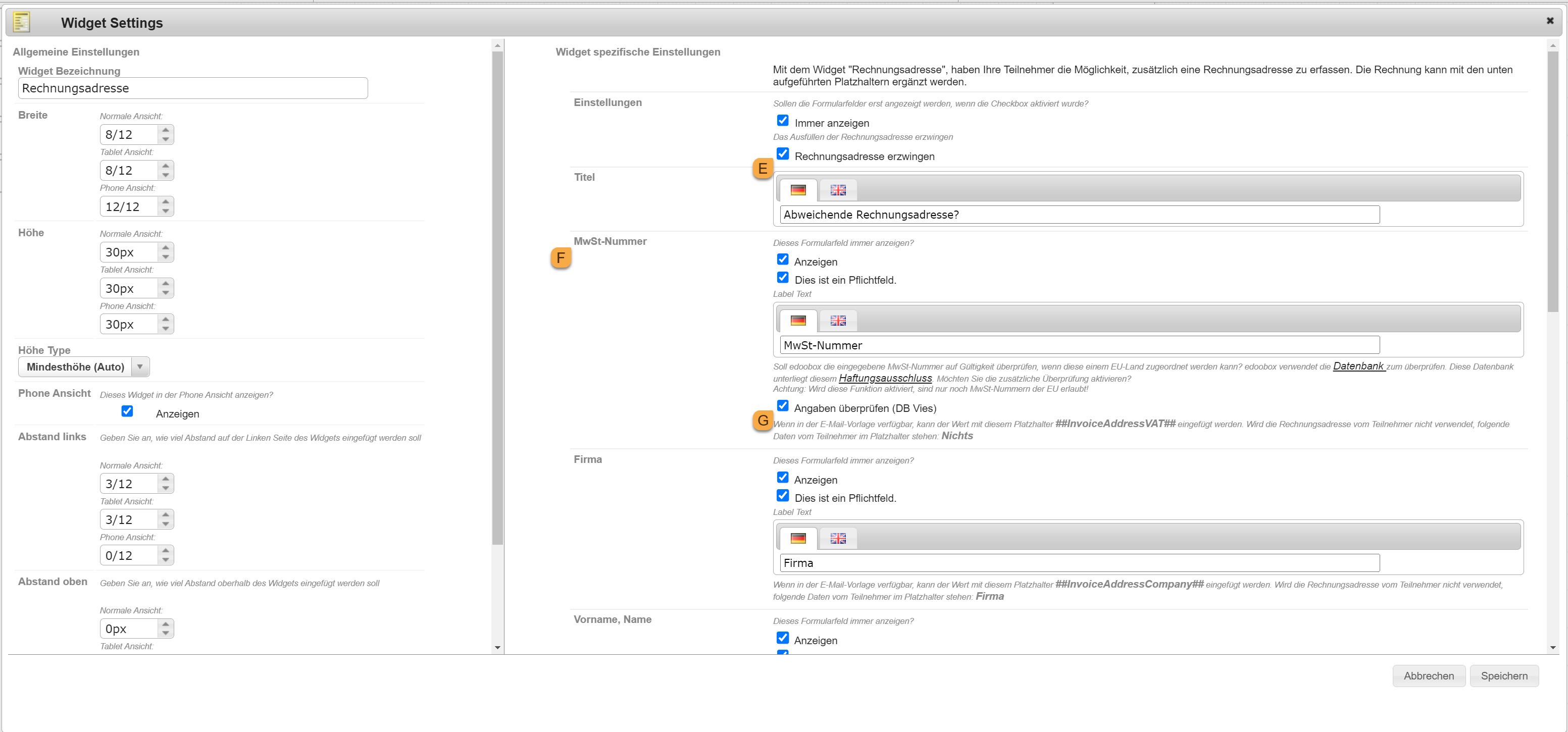
Einstellungen Rechnungsadresse
Wurde Reverse Charge in den gewünschten Ländern aktiviert und die Rechnungsadresse im Teilnehmerformular hinzugefügt, sind Sie bereits fertig mit dem Einrichten von Reverse Charge (B2B).
Ist Reverse Charge (B2B) bei einem MwSt. Satz aktiv und die in der Rechnungsadresse hinterlegte MwSt.-Nummer sieht korrekt aus / konnte überprüft werden, dann wird nun die Buchung automatisch als B2B Buchung markiert und korrekt berechnet.
Folgende Punkte sind zu beachten:
Wenn Ihre Preise inklusive Mehrwertsteuer sind, wird der MwSt. Betrag abgezogen, sind die Preise exklusive, wird der MwSt. Betrag nicht addiert.
Bei einer Sammelanmeldung orientiert sich die edoobox an der Hauptperson der Buchung. Wenn es sich lediglich um eine Kontaktperson handelt, ohne Kursteilnahme, orientiert sich die edoobox trotzdem an der Kontaktperson, da in dieser die Rechnungsadresse abgefragt wird.
Reverse Charge kann mit der GeoDynamic MwSt. aktiviert werden oder auch unabhängig davon.
Reverse Charge in einer bestehenden Buchung aktivieren/deaktivieren
Es besteht die Möglichkeit in einer bestehenden Buchung, nachträglich im Backend, Reverse Charge zu aktivieren oder zu deaktivieren. Navigieren Sie in einer Buchung in die Rechnungsadresse und klicken Sie auf «bearbeiten». Wenn die Reverse Charge Option nachträglich einer Buchung hinzugefügt werden soll, muss die Rechnungsadresse aktiviert H, ein Hacken bei «Reverse charge (B2b)» I gesetzt und eine gültige MwSt.-Nummer J hinzugefügt werden. Wenn Reverse Charge deaktiviert werden soll, kann lediglich der Hacken wieder entfernt werden.
Bitte Beachten: Reverse Charge aktivieren/deaktivieren
Bei beiden Aktionen ist es zwingend nötig, die Rechnung nach dem Vorgang zu aktualisieren, damit sich diese auch entsprechend anpasst.
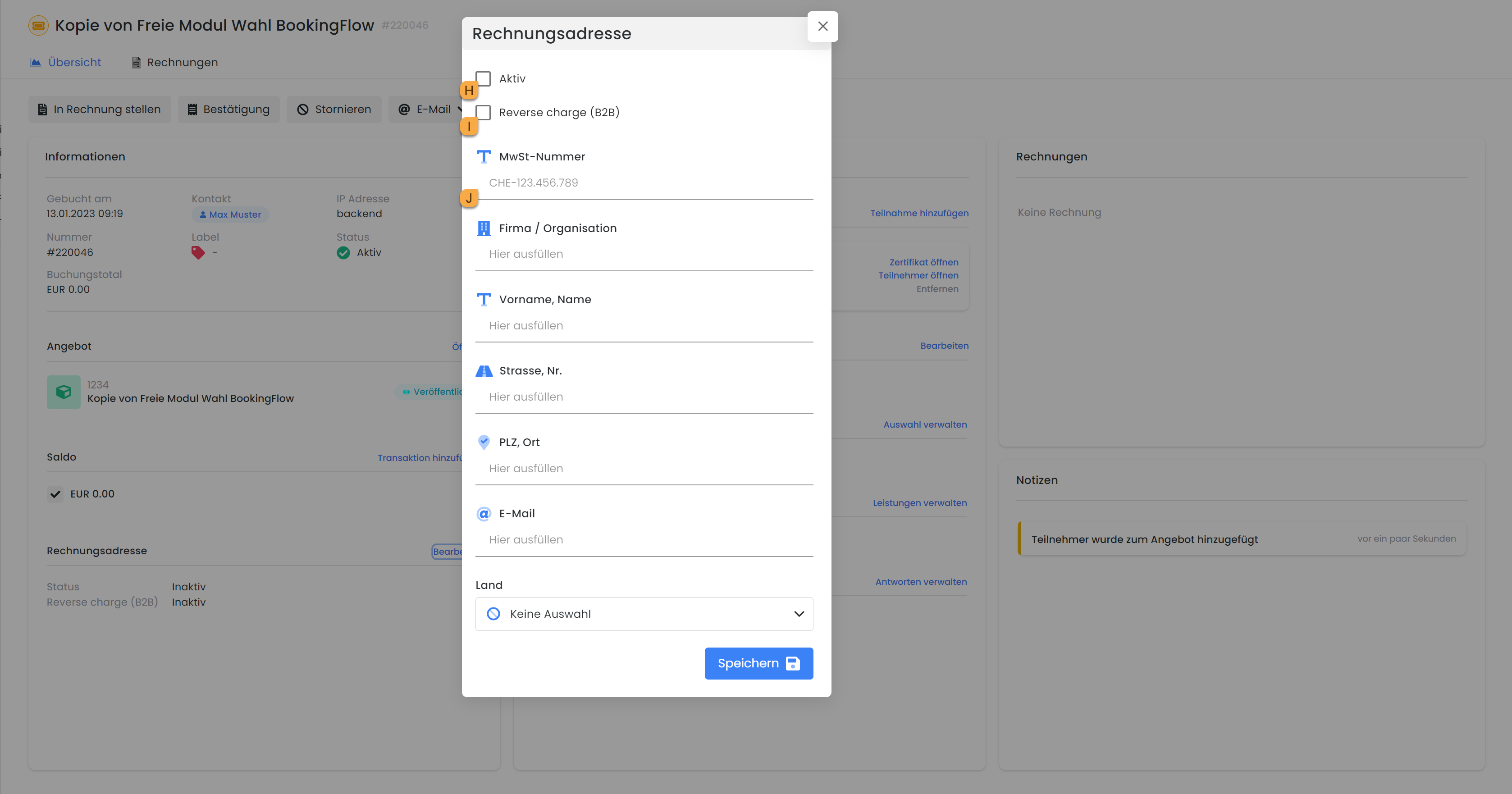
Reverse Charge (B2B) hinzufügen
Tipp: Rechnungs.pdf mit Zusatztext ergänzen
In der Rechnung kann mit IF-Conditions und dem Platzhalter InvoiceIsReverseCharge zusätzlich ein Text ausgegeben werden, wenn Reverse Charge in der Rechnung vorkommt. Da der Platzhalter mit true oder false ergänzt werden muss, eignet sich dieser somit nur im Zusammenhang mit der IF-Abfrage.
Beispiel mit ELSE: {IF?InvoiceIsReverseCharge = true}Rechnung mit Reverse Charge{ELSE}Rechnung ohne Reverse Charge{ENDIF}
Beispiel ohne ELSE: {IF?InvoiceIsReverseCharge = true}Rechnung mit Reverse Charge{ENDIF}
Verwandte Anleitungen
Stichwörter für diese Anleitung
Reverse Charge | B2B | If-Conditions | MwSt. | Mehrwertsteuer | GeoDynamic | DB Vies
